
YouTubeが全画面(フルスクリーン)にできない!画面サイズが大きくならない原因と対処法を解説
Contents[OPEN]
【YouTube】全画面(フルスクリーン)できないときの対処方法(アドオンや拡張機能の設定)
次に、アドオンや拡張機能の設定が原因で全画面にできないときの対処方法をご紹介します。
Google Chromeの拡張機能設定手順
Google Chromeの拡張機能設定を変更する方法は以下の通りです。
- Google Chromeを起動する。
- ブラウザの画面右上にあるメニューアイコンをクリック。
- メニューを開いたら、「その他ツール」→「拡張機能」をクリック。
- すると、Google Chromeに追加されている拡張機能が一覧表示されるので、有効になっている拡張機能のトグルスイッチをクリックして無効化。
Internet Explorerのアドオン設定手順
Internet Explorerのアドオン設定を変更する方法は以下の通りです。
- Internet Explorerを起動する。
- ブラウザの画面上部にあるツールバーの「ツール」をクリック。
- メニューを開いたら、「アドオンの管理」をクリック。
- すると、Internet Explorerに追加されているアドオンが一覧表示されるので、有効になっているアドオンをクリック。
- 「無効にする」をクリック。
【YouTube】全画面(フルスクリーン)できないときの対処方法(設定に問題がない場合)
ブラウザやアドオン設定などに問題がないのにYouTubeで全画面にできないときは、さらに5つの対処方法を試してみて下さい。
- YouTubeアプリをアップデートする
- 端末のOSをアップデートする
- YouTubeアプリを再起動する
- YouTubeアプリのキャッシュを削除する
- 端末を再起動する
それぞれ詳しく見ていきましょう。
YouTubeアプリをアップデートする
YouTubeが全画面にできないのは、YouTubeアプリのバージョンが古いのが原因かもしれません。
アプリのバージョンが古いと不具合やバグが解消されないので、最新版にアップデートしてから全画面にできるか試してみて下さい。
YouTubeアプリをアップデートするときの操作手順は、以下の通りです。
- 「App Store」を開いたら、画面右上のユーザーアイコンをタップ。
- 「利用可能なアップデート」に表示されているアプリの中に「YouTube」があった場合は、「アップデート」をタップ。
- 「App Store」を開いたら、画面右下の「アップデート」をタップ。
- 「入手可能」に表示されているアプリの中に「YouTube」があった場合は、「アップデート」をタップ。
- 「Google Play」を開いたら、メニューアイコンをタップ。
- メニューの中から、「マイアプリ&ゲーム」を選択。
- 「YouTube」がアップデートできる場合は、「更新」をタップ。
そうしたら、YouTubeアプリをアップデートが終わるまでしばらく待ちましょう。
端末のOSをアップデートする
YouTubeアプリを最新版にアップデートしたのにバックアップができない場合は、端末のOSのバージョンが古いのが原因かもしれません。
そのため、OSも最新版にアップデートしてからYouTubeで全画面にできるか確認してみて下さい。
なお、OSをアップデートするときは、事前に以下の3つのポイントを確認しておきましょう。
- ストレージの空き容量が不足していないか
- 接続しているネットワークの通信状態が不安定になっていないか
- バッテリー残量が少なくなっていないか
ストレージの空き容量が不足していると、アップデートに必要なファイルを端末にインストールできません。
また、ネットの接続が切れてしまったり、バッテリーが切れてしまったりしてアップデート作業が中断してしまうと、重大なシステムエラーが発生して最悪端末が起動できなくなる恐れもあります。
そのため、ストレージの空き容量を確保する、通信状態が安定しているネットワークに接続する、バッテリー残量が満タンになるまで充電してから作業を始めましょう。
OSをアップデートするときの操作手順は以下の通りです。
- 「設定」を開いたら、「一般」をタップ。
- 「ソフトウェア・アップデート」をタップ。
- 「ダウンロードしてインストール」をタップ。
- 「利用条件」が表示されたら、画面右下の「同意する」をタップ。
- アップデートに必要なファイルのダウンロードが終わったら、「インストール」をタップ。
引用:Apple公式サイト
- 「設定」を開いたら、「端末情報」をタップ。
- 「ソフトウェア更新」をタップ。
- 「今すぐ更新」をタップ。
- 「インストール」をタップ。
そうしたら、OSのアップデートが終わるまでしばらく待ちましょう。
YouTube
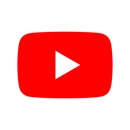
開発:Google LLC
掲載時の価格:無料
Ver:iOS 17.12.4 / Android Varies with device